マイクロソフトがWin10へ強制アップデート開始!? 無効にする方法を紹介! [技術情報]
今日発覚したのだが、マイクロソフトがとうとうWindows7、8及び8.1のWindows10への無償アップデートを提供しているOSに関してWindowsアップデートを行うと自動的にWindows10へとアップデートするという事案が確認された。
実際に当方のWindows7にて確認したところ確かに表示されていた。
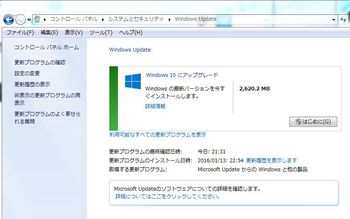
ちなみに、前回まではWindows10のアップデートを予約していたPCを対象にWindowsアップデートで表示されていたらしいのですが、今回はそれが通常で表示されるようになったとのことです。
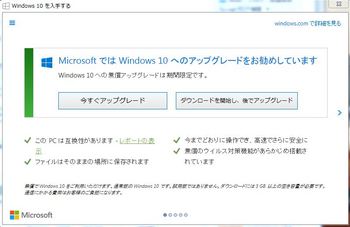
WindowsアップデートでWindows10へアップグレードする方法
更新プログラムの確認を何度か行うと表示されるみたいです。
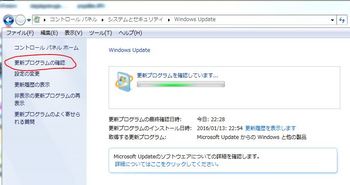
Windows10への自動アップデートを無効にする方法
まずは、利用可能なすべての更新プログラムを表示をクリックします。
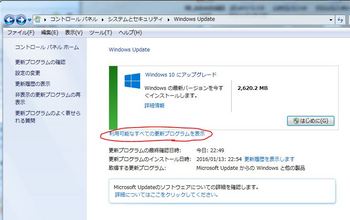
Windows10にアップグレードの項目を右クリックし非表示にします。
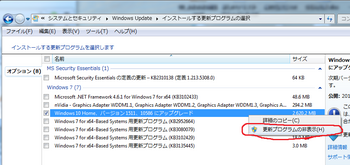
操作はたったこれだけ。
やっぱり気が変わって更新したくなった方は、更新プログラムの再表示をクリックし、
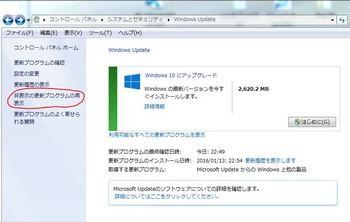
再表示したい項目にチェックを入れ、再表示をクリックするだけ。
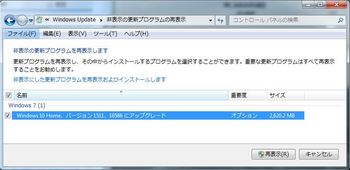
Windowsアップデートを行ってもWindows10へアップデートできなかった方へ。
公式ページでダウンロードすることもできます。 ダウンロードとインストール手順はこちらを参照ください。
あふー情報サイト:Windows10へ今すぐアップデートする方法
実際に当方のWindows7にて確認したところ確かに表示されていた。
ちなみに、前回まではWindows10のアップデートを予約していたPCを対象にWindowsアップデートで表示されていたらしいのですが、今回はそれが通常で表示されるようになったとのことです。
WindowsアップデートでWindows10へアップグレードする方法
更新プログラムの確認を何度か行うと表示されるみたいです。
Windows10への自動アップデートを無効にする方法
まずは、利用可能なすべての更新プログラムを表示をクリックします。
Windows10にアップグレードの項目を右クリックし非表示にします。
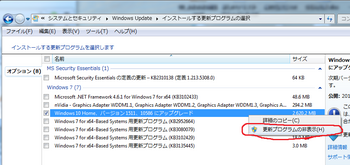
操作はたったこれだけ。
やっぱり気が変わって更新したくなった方は、更新プログラムの再表示をクリックし、
再表示したい項目にチェックを入れ、再表示をクリックするだけ。
Windowsアップデートを行ってもWindows10へアップデートできなかった方へ。
公式ページでダウンロードすることもできます。 ダウンロードとインストール手順はこちらを参照ください。
あふー情報サイト:Windows10へ今すぐアップデートする方法
ダビングしたDVDのプロテクトを解除しパソコンで視聴する方法! [技術情報]
今更ですが、今日ニュースを録画しました。
しかしその録画データにはプロテクトがかかっており、パソコンで再生することはできませんでした。

詳しく調べてみると、地デジにはCPRMというプロテクトがかけられており、自由に映像を視聴したり、編集したりできない様になっているそうです。 これには著作権問題が大きくあげられております。
では、どのようにすればブルーレイレコーダーで録画した映像をパソコンで見れるようにするかといいますと、
まずは、CPRMに対応したDVDまたはブルーレイプレイヤーを用意します。
さらに、CPRMに対応した再生ソフトを用意しなくてはいけません。
これを用意しないと映像を見ることができないのです。
そのためのソフトは有償のソフトしかありません。
例:PowerDVDやWinDVD
どちらも5千円ほどで購入することができます。。。
ここまでは建前の話です。
実は下記の手順を踏めば無料でプロテクトを解除できるんです。。。
まずは、CPRM Decrypterをインストールします。
これはCPRMというプロテクトを解除するソフトになります。
下記サイトを参考にインストール、実行してみましょう。
CPRM Decrypterの使い方
そして、VROをMP4へ変更まで完了したら。。
AC3フィルターをインストールしましょう。
こちらをインストールすることによって音声付で再生することができます。
AC3フィルターの使い方
これらの方法は成功法ではありません。あくまで裏口ルートです。
実行する祭は自己責任でお願い致します。
しかしその録画データにはプロテクトがかかっており、パソコンで再生することはできませんでした。

詳しく調べてみると、地デジにはCPRMというプロテクトがかけられており、自由に映像を視聴したり、編集したりできない様になっているそうです。 これには著作権問題が大きくあげられております。
では、どのようにすればブルーレイレコーダーで録画した映像をパソコンで見れるようにするかといいますと、
まずは、CPRMに対応したDVDまたはブルーレイプレイヤーを用意します。
さらに、CPRMに対応した再生ソフトを用意しなくてはいけません。
これを用意しないと映像を見ることができないのです。
そのためのソフトは有償のソフトしかありません。
例:PowerDVDやWinDVD
どちらも5千円ほどで購入することができます。。。
ここまでは建前の話です。
実は下記の手順を踏めば無料でプロテクトを解除できるんです。。。
まずは、CPRM Decrypterをインストールします。
これはCPRMというプロテクトを解除するソフトになります。
下記サイトを参考にインストール、実行してみましょう。
CPRM Decrypterの使い方
そして、VROをMP4へ変更まで完了したら。。
AC3フィルターをインストールしましょう。
こちらをインストールすることによって音声付で再生することができます。
AC3フィルターの使い方
これらの方法は成功法ではありません。あくまで裏口ルートです。
実行する祭は自己責任でお願い致します。
個人情報を守ろう。ワンランク上のセキュリティ対策について [技術情報]
来年からマイナンバーの利用が開始されます。
これに伴い、個人情報を自分から守ることが重要となってきます。

今日ではインターネットを通じてさまざまな個人情報が利用されています。
例えば、ネットショッピングです。ネットショッピングでは名前や住所などの個人情報に加え、
クレジットカードや通帳口座番号などを利用します。 金融機関のインターネットバンキングサービスなども利用したりすると思います。
他にも、行政手続きで確定申告など個人情報を利用する場面はたくさんあると思います。
そこで、インターネットを通じた外部からの脅威に対抗するためにセキュリティ対策を行わなくてはなりません。セキュリティ対策にもさまざまな方法がありますが、一番手っ取り早いのはセキュリティ対策ソフトのインストールです。

セキュリティ対策ソフトには無料で利用できるフリーウェアと呼ばれるものと、ライセンスを購入して利用するライセンスソフトウェアの2種類あります。
この二つのメリットとデメリットを簡単に説明すると・・・
メリット
フリーウェアの場合:
・無料で利用できる。
・わずらわしい設定がない
ライセンスソフトウェアの場合:
・快適動作
・ウイルス対策定義が早い
・サポートデスクが利用できる
・複数台インストールした場合の管理が容易
デメリット
フリーウェアの場合:
・保障がない
・動作が遅い
・更新頻度が低い
・管理が難しい
ライセンスソフトウェアの場合:
・一台ずつお金がかかる

企業様や初心者の方へお勧めなのはライセンスソフトウェアです。
なによりもサポートがしっかりしているというのが大きいですね。
国内シェア率No1なのはトレンドマイクロ社の【ウイルスバスタークラウド】 です。 皆さんも一度は聞いたことがあると思います。セキュリティ対策ソフトという名称ではなくて、ウイルスバスターと覚えていらっしゃる方がほとんどだと思います。
です。 皆さんも一度は聞いたことがあると思います。セキュリティ対策ソフトという名称ではなくて、ウイルスバスターと覚えていらっしゃる方がほとんどだと思います。
では、これを使うとどのようなことができるのかピックアップしてみました。
1.パソコンだけではなく、スマートフォンもセキュリティ対策可能
2.Web上からの脅威をブロックします。 リアルタイム保護
3.Windows最新版OSへ対応!
4.PCに保存されているデータをしっかり守ります。
よく分からないよという方へ詳しく説明しますと、
お使いのパソコンを最近Windows10へアップデートした方もいると思います。
そんな最新版OSにも対応したセキュリティソフトで、パソコンに保存されている個人情報(マイナンバー)や、顧客情報はもちろん。インターネット上で利用するネットバンキングやネットショッピングを行っているときでもリアルタイムにウイルスからパソコンやスマートフォンを守ります。※通信の盗聴などによる情報漏えいには非対応です。(盗聴などの対策はショッピングサイトやネットバンキングサイトのサーバーに行われています。SSLなどと検索していただくと詳しくわかると思います)
一般のご家庭には【ウイルスバスタークラウド】 をお勧めします。
をお勧めします。


企業様でNTT西日本のフレッツ光サービスを利用されている方には、
NTTのフレッツセキュリティ対策ツールをお勧めします。
なお、NTTのセキュリティ対策ツールもトレンドマイクロ社のウイルスバスタークラウドの技術が利用されています。
月額料金が発生しますが、高いか安いかを判断するのは皆様ですので、
一読して、マイナンバーの事を考えて、どうするか考えてみてはいかがでしょうか。
これに伴い、個人情報を自分から守ることが重要となってきます。

今日ではインターネットを通じてさまざまな個人情報が利用されています。
例えば、ネットショッピングです。ネットショッピングでは名前や住所などの個人情報に加え、
クレジットカードや通帳口座番号などを利用します。 金融機関のインターネットバンキングサービスなども利用したりすると思います。
他にも、行政手続きで確定申告など個人情報を利用する場面はたくさんあると思います。
そこで、インターネットを通じた外部からの脅威に対抗するためにセキュリティ対策を行わなくてはなりません。セキュリティ対策にもさまざまな方法がありますが、一番手っ取り早いのはセキュリティ対策ソフトのインストールです。

セキュリティ対策ソフトには無料で利用できるフリーウェアと呼ばれるものと、ライセンスを購入して利用するライセンスソフトウェアの2種類あります。
この二つのメリットとデメリットを簡単に説明すると・・・
メリット
フリーウェアの場合:
・無料で利用できる。
・わずらわしい設定がない
ライセンスソフトウェアの場合:
・快適動作
・ウイルス対策定義が早い
・サポートデスクが利用できる
・複数台インストールした場合の管理が容易
デメリット
フリーウェアの場合:
・保障がない
・動作が遅い
・更新頻度が低い
・管理が難しい
ライセンスソフトウェアの場合:
・一台ずつお金がかかる

企業様や初心者の方へお勧めなのはライセンスソフトウェアです。
なによりもサポートがしっかりしているというのが大きいですね。
国内シェア率No1なのはトレンドマイクロ社の【ウイルスバスタークラウド】
では、これを使うとどのようなことができるのかピックアップしてみました。
1.パソコンだけではなく、スマートフォンもセキュリティ対策可能
2.Web上からの脅威をブロックします。 リアルタイム保護
3.Windows最新版OSへ対応!
4.PCに保存されているデータをしっかり守ります。
よく分からないよという方へ詳しく説明しますと、
お使いのパソコンを最近Windows10へアップデートした方もいると思います。
そんな最新版OSにも対応したセキュリティソフトで、パソコンに保存されている個人情報(マイナンバー)や、顧客情報はもちろん。インターネット上で利用するネットバンキングやネットショッピングを行っているときでもリアルタイムにウイルスからパソコンやスマートフォンを守ります。※通信の盗聴などによる情報漏えいには非対応です。(盗聴などの対策はショッピングサイトやネットバンキングサイトのサーバーに行われています。SSLなどと検索していただくと詳しくわかると思います)
一般のご家庭には【ウイルスバスタークラウド】
企業様でNTT西日本のフレッツ光サービスを利用されている方には、
NTTのフレッツセキュリティ対策ツールをお勧めします。
なお、NTTのセキュリティ対策ツールもトレンドマイクロ社のウイルスバスタークラウドの技術が利用されています。
月額料金が発生しますが、高いか安いかを判断するのは皆様ですので、
一読して、マイナンバーの事を考えて、どうするか考えてみてはいかがでしょうか。
【不正アクセス・情報漏えい】サイバー攻撃ってホントにあるんだなぁっていうお話 [技術情報]
今日のニュースで、米国が中国のサイバー攻撃を行っていた25社を特定し制裁案を中国側へ提出していたことが分かったのです。
サイバーテロは日本でも最近年金機構の個人情報が大量に流出しました。
年金機構の場合は、外部から受けとったメールにウイルスが混入しており、それにより外部からアクセスされ、データが抜き取られたということです。。。
情報漏えいにはどんな種類があるの?
ウイルス感染によるデータ流出
インターネット上には様々なウイルス(意図しない動作を行うソフトウェアやアプリケーションのこと)があり、ネットからダウンロードしたファイルなどに一緒にくっついてくることが多い。
ウイルスには数種類あり、「ワーム」といわれる一度感染したら自己増殖を繰り返し、同じネットワークにつながっているパソコンなどに感染してしまうものと、「トロイの木馬」のように決められたキーワード(特定のソフトの実行や、特定文字の入力)にヒットすると自動的に起動する仕組みを持ったウイルスである。 キーワードにヒットしない限りは動作しないので、何時感染したのかが分からないのが特徴でもある。
ハッキング(クラッキング)によるデータ流出
まず、ハッキングとクラッキングの違いについて解説しよう。
ハッキングとは自分の技術を他者に自慢するために悪意なく行われる不正アクセス行為のことで、
クラッキングは悪意を持って行う不正アクセスのことである。
今回のように情報漏えいが目的であれば、クラッキングという呼び方になる。
ハッキングやクラッキングはシステム上のバグを利用してシステム内に侵入する手口のことで、
インターネットの入り口となるルータから侵入することがほとんどである。
ルータなどの入り口が強固である場合は、パソコンのバグを利用して内側からシステムへ侵入する手法などもあります。
私が実際に体験したお話
私はSE(システムエンジニア)としてネットワーク機器も設定したり構築したりするようなお仕事をしています。最近お客様ネットワークのシステムログ(ネットワークに誰がアクセスしたのか確認できるデータ)を確認していたら、何者かがお客様ネットワークにアクセスしようとした痕跡が見られました。
詳しく回析していくと、いろいろなルートを通ってアクセスしていることが分かりました。
実際に名前を出すわけにはいかないので、ヒントを出すとインドからアクセスされていました。
しかも達の悪いことに1時間に一回のペースで3か所ぐらいからアクセスされていました。
おそらくパスワードをランダムに回析しようとしているのでしょう。
対策として、アクセスしてきたポート(侵入を試みた経路)をブロックしました。
これでアクセスできることはありません。しかし、別の経路から侵入を試みる可能性もあるので、注意が必要ですね。
まとめ
今は情報漏えいが流行りつつあるので、セキュリティ対策をしっかりして自分の身は自分で守る努力をしなくてはいけませんね。 実際に私の体験もあるので悪意をもって不正アクセスしようとする人もいることが分かりましたし、いっそう対策・警戒が必要になりますね。
サイバーテロは日本でも最近年金機構の個人情報が大量に流出しました。
年金機構の場合は、外部から受けとったメールにウイルスが混入しており、それにより外部からアクセスされ、データが抜き取られたということです。。。
情報漏えいにはどんな種類があるの?
ウイルス感染によるデータ流出
インターネット上には様々なウイルス(意図しない動作を行うソフトウェアやアプリケーションのこと)があり、ネットからダウンロードしたファイルなどに一緒にくっついてくることが多い。
ウイルスには数種類あり、「ワーム」といわれる一度感染したら自己増殖を繰り返し、同じネットワークにつながっているパソコンなどに感染してしまうものと、「トロイの木馬」のように決められたキーワード(特定のソフトの実行や、特定文字の入力)にヒットすると自動的に起動する仕組みを持ったウイルスである。 キーワードにヒットしない限りは動作しないので、何時感染したのかが分からないのが特徴でもある。
ハッキング(クラッキング)によるデータ流出
まず、ハッキングとクラッキングの違いについて解説しよう。
ハッキングとは自分の技術を他者に自慢するために悪意なく行われる不正アクセス行為のことで、
クラッキングは悪意を持って行う不正アクセスのことである。
今回のように情報漏えいが目的であれば、クラッキングという呼び方になる。
ハッキングやクラッキングはシステム上のバグを利用してシステム内に侵入する手口のことで、
インターネットの入り口となるルータから侵入することがほとんどである。
ルータなどの入り口が強固である場合は、パソコンのバグを利用して内側からシステムへ侵入する手法などもあります。
私が実際に体験したお話
私はSE(システムエンジニア)としてネットワーク機器も設定したり構築したりするようなお仕事をしています。最近お客様ネットワークのシステムログ(ネットワークに誰がアクセスしたのか確認できるデータ)を確認していたら、何者かがお客様ネットワークにアクセスしようとした痕跡が見られました。
詳しく回析していくと、いろいろなルートを通ってアクセスしていることが分かりました。
実際に名前を出すわけにはいかないので、ヒントを出すとインドからアクセスされていました。
しかも達の悪いことに1時間に一回のペースで3か所ぐらいからアクセスされていました。
おそらくパスワードをランダムに回析しようとしているのでしょう。
対策として、アクセスしてきたポート(侵入を試みた経路)をブロックしました。
これでアクセスできることはありません。しかし、別の経路から侵入を試みる可能性もあるので、注意が必要ですね。
まとめ
今は情報漏えいが流行りつつあるので、セキュリティ対策をしっかりして自分の身は自分で守る努力をしなくてはいけませんね。 実際に私の体験もあるので悪意をもって不正アクセスしようとする人もいることが分かりましたし、いっそう対策・警戒が必要になりますね。
クラウドと仮想化について。 [技術情報]
今日は、クラウドと仮想化について思うことがありましたので、簡潔に書こうと思います。
近年、インターネットや電話などのインフラ設備(通信技術の確保)は十分高いレベルへと到達したので、どの企業もインフラを利用したサービスを提供するようになります。これがインターネットサービスといわれています。
インターネットサービスの例:
・ショッピングサイト(アマゾン・楽天・Yahooショッピングなど)
・音楽配信サービス(mora・iThunsなど)
・オンラインゲーム(ガンホー・ネクソン・DMMなど)
・SNS(ツイッター・フェイスブック・LINEなど)
・動画配信サービス(Youtube・ニコニコ動画など)
そこで、今回注目してほしいことは、これらすべてのサービスを仮想上で行っているということです。仮想とは作り出されたもの。実際には形のないものです。厳密にいうとありますが。。。
皆さんは、サーバという言葉を聞いたことがありますか?
サーバは大きなパソコンみたいなもので、ウェブサイトを掲載しているウェブサーバ、資料や写真などを保管しておくデータベースサーバなどがあります。

仮想化について説明するために、DMMを例としてみましょう。
DMMは様々なサービスを取り扱っています。
・オンラインゲーム
・電子書籍
・音楽配信
・動画配信
・ショッピング
・英会話
・FX&株
これらをそれぞれ運営するには、一つずつサーバといわれるパソコンを作る必要があります。
それだとメンテナンスも面倒になります。そこでクラウドサーバといわれるインターネット上にある大きなパソコンを利用してその中に小さなサーバを何個も作っていくわけです。

それを、仮想化といいます。 一つのサーバしかない様に見えますが、実際には複数のサーバが動いていて、インターネットサービスを提供しているわけです。
今後、あふーネットワークでは徐々にクラウドに参戦していこうと思います。
当サイトだけではなく、あふーネットワーク系列のあふー情報サイトなどではコンピュータに関連した様々な情報を随時配信していきますので、こちらも宜しくお願いします。
近年、インターネットや電話などのインフラ設備(通信技術の確保)は十分高いレベルへと到達したので、どの企業もインフラを利用したサービスを提供するようになります。これがインターネットサービスといわれています。
インターネットサービスの例:
・ショッピングサイト(アマゾン・楽天・Yahooショッピングなど)
・音楽配信サービス(mora・iThunsなど)
・オンラインゲーム(ガンホー・ネクソン・DMMなど)
・SNS(ツイッター・フェイスブック・LINEなど)
・動画配信サービス(Youtube・ニコニコ動画など)
そこで、今回注目してほしいことは、これらすべてのサービスを仮想上で行っているということです。仮想とは作り出されたもの。実際には形のないものです。厳密にいうとありますが。。。
皆さんは、サーバという言葉を聞いたことがありますか?
サーバは大きなパソコンみたいなもので、ウェブサイトを掲載しているウェブサーバ、資料や写真などを保管しておくデータベースサーバなどがあります。

仮想化について説明するために、DMMを例としてみましょう。
DMMは様々なサービスを取り扱っています。
・オンラインゲーム
・電子書籍
・音楽配信
・動画配信
・ショッピング
・英会話
・FX&株
これらをそれぞれ運営するには、一つずつサーバといわれるパソコンを作る必要があります。
それだとメンテナンスも面倒になります。そこでクラウドサーバといわれるインターネット上にある大きなパソコンを利用してその中に小さなサーバを何個も作っていくわけです。

それを、仮想化といいます。 一つのサーバしかない様に見えますが、実際には複数のサーバが動いていて、インターネットサービスを提供しているわけです。
今後、あふーネットワークでは徐々にクラウドに参戦していこうと思います。
当サイトだけではなく、あふーネットワーク系列のあふー情報サイトなどではコンピュータに関連した様々な情報を随時配信していきますので、こちらも宜しくお願いします。
Windows10ってバージョンアップするべき? [技術情報]
今日お話しするのは、Windows10についてです。
マイクロソフトはWindows10へ無償でアップデートできるキャンペーンを開始しました。
キャンペーン期間はおよそ1年間。
さて、みなさんがお使いのWindows7やWindows8の画面右下に、このような広告が出ていることかと思います。

このマークが出ていると、Windows10へのバージョンアップをすることができます。
マークが出ていないという方は、Windowsアップデートを実行しましょう。
方法は、コントロールパネルを開き、システムとセキュリティを開きます。
その中に、WindowsUpdateという項目があるのでそちらをクリックし、更新しましょう。
さて、ではWindows10へアップデートするメリットとは。
・最新のWindowsが無料で使える!!
・最新のハードウェアが利用できる
・無期限のサポート!
などがあげられます。では、デメリット
・使い勝手が大幅に変化します。
・パソコンの性能が低いと、動きが鈍くなります。
・バージョンアップするので、OSのクリーンインストールができない。
などです。
やはり、大きなメリットといえば無期限サポートでしょう。
Windows7のサポートが2015年で1月でメインストリームサポートが終了しております。


現在は、延長サポートで不具合などを対応しておりますが、これもいずれは終了します。
およそ5年の間に家電製品は大幅に進歩しました。
これを機会にパソコンの買い換えも検討してもよいかも知れません。
詳しいことは、マイクロソフトにてご確認ください。
まとめると、Windows10へのバージョンアップはやったほうがいいが、
別に今すぐやる必要はなく、1年以内にバージョンアップできればよい。
もっというと、Windows8の操作性に不満がない方は、メインストリームと延長保証を合わせても、
後8年残っているので、バージョンアップの必要はないかもしれません。
そのあたりは、皆さんの判断にお任せします。それでは。
マイクロソフトはWindows10へ無償でアップデートできるキャンペーンを開始しました。
キャンペーン期間はおよそ1年間。
さて、みなさんがお使いのWindows7やWindows8の画面右下に、このような広告が出ていることかと思います。

このマークが出ていると、Windows10へのバージョンアップをすることができます。
マークが出ていないという方は、Windowsアップデートを実行しましょう。
方法は、コントロールパネルを開き、システムとセキュリティを開きます。
その中に、WindowsUpdateという項目があるのでそちらをクリックし、更新しましょう。
さて、ではWindows10へアップデートするメリットとは。
・最新のWindowsが無料で使える!!
・最新のハードウェアが利用できる
・無期限のサポート!
などがあげられます。では、デメリット
・使い勝手が大幅に変化します。
・パソコンの性能が低いと、動きが鈍くなります。
・バージョンアップするので、OSのクリーンインストールができない。
などです。
やはり、大きなメリットといえば無期限サポートでしょう。
Windows7のサポートが2015年で1月でメインストリームサポートが終了しております。


現在は、延長サポートで不具合などを対応しておりますが、これもいずれは終了します。
およそ5年の間に家電製品は大幅に進歩しました。
これを機会にパソコンの買い換えも検討してもよいかも知れません。
詳しいことは、マイクロソフトにてご確認ください。
まとめると、Windows10へのバージョンアップはやったほうがいいが、
別に今すぐやる必要はなく、1年以内にバージョンアップできればよい。
もっというと、Windows8の操作性に不満がない方は、メインストリームと延長保証を合わせても、
後8年残っているので、バージョンアップの必要はないかもしれません。
そのあたりは、皆さんの判断にお任せします。それでは。
Windows10って結局どうなるの? [技術情報]
今日は一見変わった内容について書いてみようと思います。
ここに書いていく情報は私の頭の中にある情報をつれづれと書いていくだけです。
信憑性は低いかもしれませんし、記事には私の見解も交えて書いていきます。
2015年1月22日 Windows10に関しての情報がマイクロソフトより公開されました。
スタートバーがWindowsチャームを使用したハイブリットタイプで復活するということ。
インターネットエクスプローラー(IE)の代わりとなる新しいブラウザーが搭載されるということ。
Windows10発売日から一年間は無償アップデートできるようになるということだ。
まず、Windows10に関する私の見解だが、そもそもWindowsシリーズはVista以降ビルド番号の次元が変わっていないことをご存じだろうか?Vistaはビルド6.0だが、Windows7登場でビルド6.1 この時点で私は「え?7なのに?」と思ったのを覚えている。高校の時からWindowsは大好きだ。
XPの完成度が高く、支持ユーザーが多かった。Vistaが出た時は動作が遅いだの、セキュリティが厳しいだの文句が多いユーザーが多かったが、実はそうではない。OSのせいにしないでもらいたい。実際動作が遅かったのはマシンの性能が低かっただけだ。 現在のマシンスペックなら問題なく動くことだろう。
そして、Vistaの不満ユーザーがWin7に乗り換えた。 私の中では7は非常に安定しているが、7が出た当初はいまだにXP支持ユーザーが多く、文句も言われたものだ。
そして、Windows8が登場。XPのサポートが切れるため必然的に乗り換えのユーザーが多かったがこれがまた問題だった。Win8はビルド6.2であるが仕様が全然違うのだ。どちらかというとまだVistaや7のほうが使いやすいと思う。 それはなぜか、Win8はタブレットに特化しているからだ。タッチパネル要素を表に出しすぎて、普通のモニターなのにWin8をインストールしたからとタッチパネルになったと思った人もたくさんいて、指で押したモニターが黒くなったとかならなかったとか。
そして今回Win9がでるのだろう・・・ と思わせときながらの、Windows10である。
なぜか。中間にWindows8.1があったのをご存じだろうか。Win8.1ではスタートボタンが復活する!?といわれていたが、実際にはただスタートボタンがついているだけで、中身はWindowsチャームだったのだ。
これはWindowsユーザーもがっかり。まぁ、私自身サーフェスPro3を愛用しているがなれれば非常に使いやすく、好んで使っている。まぁ、話は戻すが、Win8.1がビルド6.3でWin10がビルド6.4なのでそう考えると自然な流れですね。
Win10はAR技術に特化するようなのでそれも気になるところ。おそらく実用性が出てくるのはWin11からになるだろうな… 取りあえず、Win10の体験版が出たら使ってレビューしてみたいと思う。それでは。
ここに書いていく情報は私の頭の中にある情報をつれづれと書いていくだけです。
信憑性は低いかもしれませんし、記事には私の見解も交えて書いていきます。
2015年1月22日 Windows10に関しての情報がマイクロソフトより公開されました。
スタートバーがWindowsチャームを使用したハイブリットタイプで復活するということ。
インターネットエクスプローラー(IE)の代わりとなる新しいブラウザーが搭載されるということ。
Windows10発売日から一年間は無償アップデートできるようになるということだ。
まず、Windows10に関する私の見解だが、そもそもWindowsシリーズはVista以降ビルド番号の次元が変わっていないことをご存じだろうか?Vistaはビルド6.0だが、Windows7登場でビルド6.1 この時点で私は「え?7なのに?」と思ったのを覚えている。高校の時からWindowsは大好きだ。
XPの完成度が高く、支持ユーザーが多かった。Vistaが出た時は動作が遅いだの、セキュリティが厳しいだの文句が多いユーザーが多かったが、実はそうではない。OSのせいにしないでもらいたい。実際動作が遅かったのはマシンの性能が低かっただけだ。 現在のマシンスペックなら問題なく動くことだろう。
そして、Vistaの不満ユーザーがWin7に乗り換えた。 私の中では7は非常に安定しているが、7が出た当初はいまだにXP支持ユーザーが多く、文句も言われたものだ。
そして、Windows8が登場。XPのサポートが切れるため必然的に乗り換えのユーザーが多かったがこれがまた問題だった。Win8はビルド6.2であるが仕様が全然違うのだ。どちらかというとまだVistaや7のほうが使いやすいと思う。 それはなぜか、Win8はタブレットに特化しているからだ。タッチパネル要素を表に出しすぎて、普通のモニターなのにWin8をインストールしたからとタッチパネルになったと思った人もたくさんいて、指で押したモニターが黒くなったとかならなかったとか。
そして今回Win9がでるのだろう・・・ と思わせときながらの、Windows10である。
なぜか。中間にWindows8.1があったのをご存じだろうか。Win8.1ではスタートボタンが復活する!?といわれていたが、実際にはただスタートボタンがついているだけで、中身はWindowsチャームだったのだ。
これはWindowsユーザーもがっかり。まぁ、私自身サーフェスPro3を愛用しているがなれれば非常に使いやすく、好んで使っている。まぁ、話は戻すが、Win8.1がビルド6.3でWin10がビルド6.4なのでそう考えると自然な流れですね。
Win10はAR技術に特化するようなのでそれも気になるところ。おそらく実用性が出てくるのはWin11からになるだろうな… 取りあえず、Win10の体験版が出たら使ってレビューしてみたいと思う。それでは。


